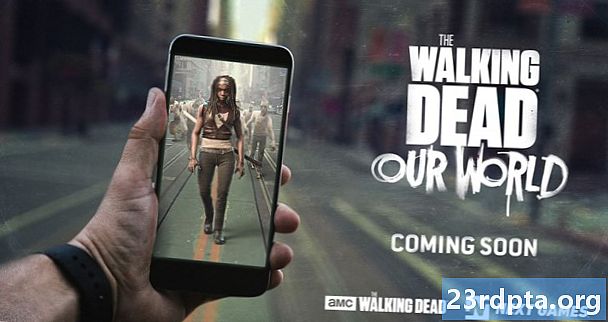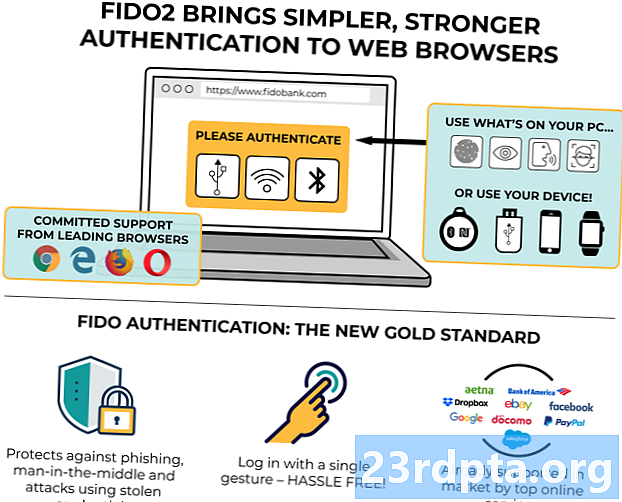Съдържание
- Изтеглете и инсталирайте Промяна на моя софтуер
- Стъпки за инсталиране на Windows на Android
- Инсталиране на Windows на Android - Заключение
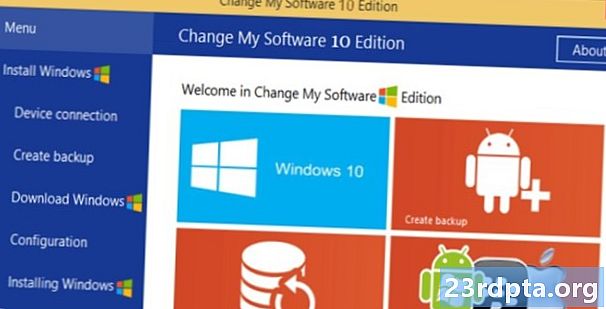
Промяна на моя софтуер може да ви позволи да инсталирате Windows на вашия таблет Android.
Имайте предвид, че това приложение е неподдържан софтуер на трета страна и не е разрешено от Google или Microsoft. Също така на таблета ви може да няма хардуер, активиран за стартиране на Windows, дори и с Промяна на моя софтуер. С други думи, вие ще изтегляте и използвате тази програма на свой риск.
- Прочети: Най-добри Android таблети
- Прочети: Най-добрите таблети за бизнес
- Прочети: Най-добри Android емулатори за PC и Mac
Като изключим това, ето как да инсталирате Windows на таблети с Android с Промяна на моя софтуер.
Забележка: Тъй като всъщност не купувате копие на Windows за този трансфер, в най-добрия случай това е експеримент със сива зона. С други думи, действайте внимателно.
Изтеглете и инсталирайте Промяна на моя софтуер
Първо, първо трябва да инсталирате приложението Change My Software на вашия компютър с Windows. Има няколко версии на приложението, всяка за различна версия на ОС (Windows XP, Windows 7, Windows 8, Windows 8.1 и Windows 10). Можете да изтеглите всички версии в един ZIP файл на връзката по-долу.
Стъпки за инсталиране на Windows на Android
След като инсталирате Промяна на моя софтуер на вашия компютър, ето стъпките, които ще трябва да инсталирате Windows на вашия таблет Android с този инструмент.
- Уверете се, че вашият компютър с Windows има високоскоростна интернет връзка.
- Свържете вашия Android таблет към вашия компютър с Windows чрез USB кабел
- Отворете версията на инструмента Промяна на моя софтуер, който искате да използвате.
- Изберете опцията за Android в Промяна на моя софтуер, последвана от желания от вас език
- След това приложението Промяна на моя софтуер трябва да започне да изтегля необходимите драйвери от вашия компютър с Windows на вашия таблет с Android.
- След като направите това, щракнете върху „Инсталиране“, за да започнете процеса. Очевидно е, че трябва да поддържате таблета си свързан с компютъра с Windows през цялото това време. Ако искате да стартирате двойно зареждане между Windows и Android на таблета си, когато процесът приключи, трябва не поставете отметка в квадратчето „Премахване на Android“ в приложението Промяна на моя софтуер.
- След като Windows е инсталиран на вашето устройство с Android, той трябва да се зарежда директно на операционната система Windows или на екрана „Избор и операционна система“, ако сте решили да превърнете таблета в устройство с двойно зареждане. След това вашата версия на Windows трябва да започне свой собствен нормален процес на настройка.
Инсталиране на Windows на Android - Заключение
Макар че Промяната на моя софтуер трябва да работи, трябва да подчертаем още веднъж, че инсталирането на Windows на таблети с Android ще анулира гаранциите им и че самият софтуер не се поддържа и не е одобрен от Google или Microsoft. Намерихте ли успех в използването на тази програма за инсталиране на Windows на вашия таблет Android? Ако не, намерихте ли друг начин да стартирате Windows на устройства с Android?
Може да харесватеНаскоро 150 уязвимости идват на много устройства с Android извън кутията Филип ПрадоНоември 15, 2019341 споделяния Тест за един месец: Може ли Chromebook да замени основния ми компютър? 31, 201989 акцииSamsung разкри два нови лаптопа на Windows, единият от които има вграден S Penby C. Scott BrownO29 октомври 20191036 споделяния
Вземете приложението в Google Play